Restaurar o seu sistema – Asus BM1845 User Manual
Page 414
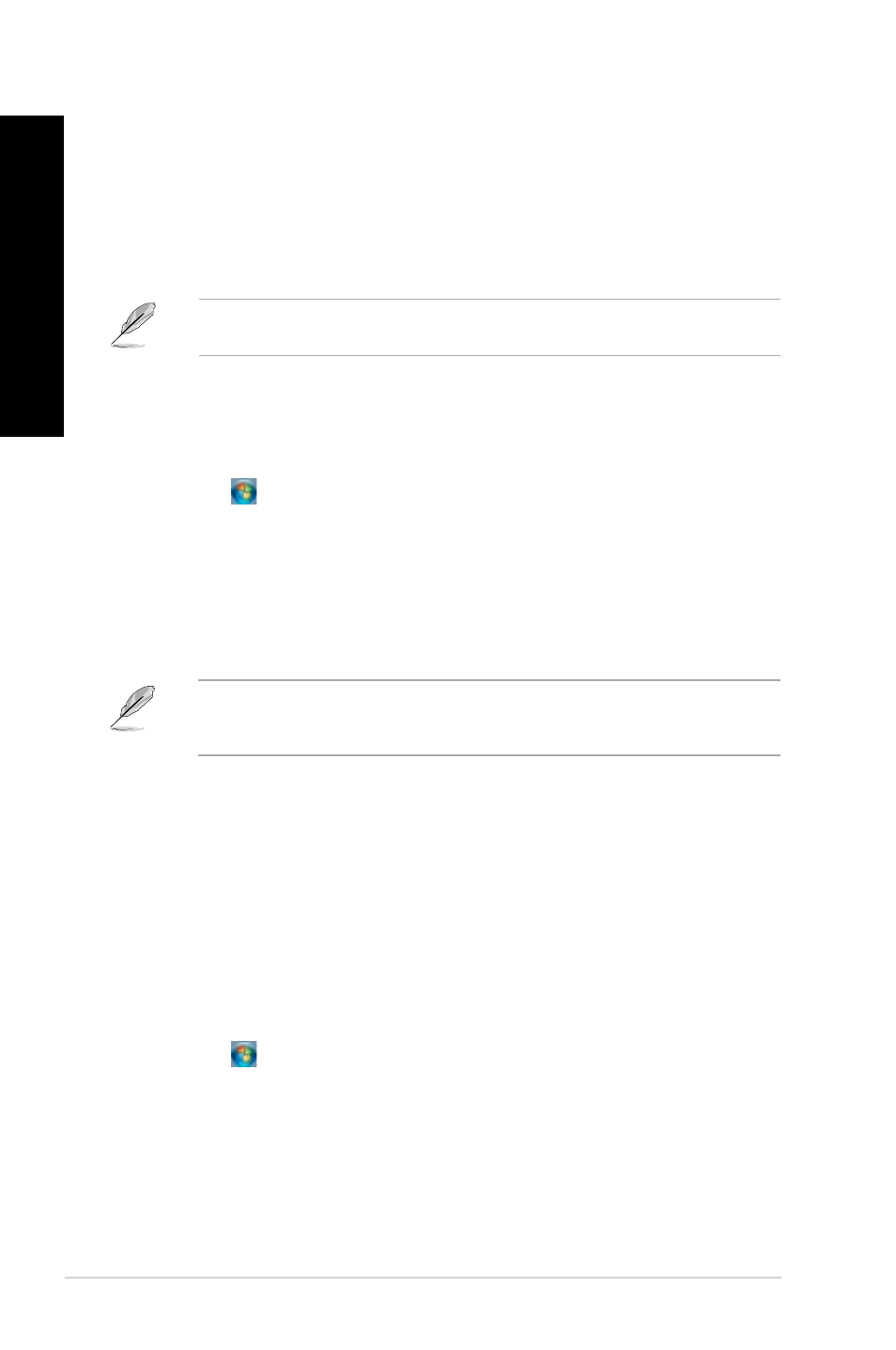
412
Capítulo 2: Utilizar o Windows
®
7
PO
RT
UG
UÊ
S
PO
RT
UG
UÊ
S
PO
RT
UG
UÊ
S
PO
RT
UG
UÊ
S
Adicionar uma nova pasta
Para adicionar uma nova pasta:
1.
Abra o Explorador do Windows.
2.
Na barra de ferramentas, clique em Nova pasta.
3.
Introduza o nome para a nova pasta.
Poderá também clicar com o botão direito em qualquer local do painel de Vista e clicar em
Novo > Pasta.
Efectuar a có��ia de �egurança do� �eu� fic�eiro�
Configurar u�a có��ia de �egurança
Para configurar u�a có��ia de �egurança:
1.
Clique em > Todos os Programas > Manutenção > Cópia de Segurança e
Restauro.
2.
Clique em Configurar có��ia de �egurança. Clique em Seguinte.
3.
Seleccione o destino da cópia de segurança. Clique em Seguinte.
4.
Seleccione Deixar o Windows decidir (recomendado) ou Deixar-me escolher como
o seu modo de cópia de segurança.
Restaurar o seu sistema
A funcionalidade de Restauro do Sistema do Windows
®
cria um ponto de restauro onde
as definições do sistema do computador são armazenadas numa determinada data e
hora. Permite-lhe restaurar ou anular alterações efectuadas às definições do sistema do
computador sem afectar os seus dados pessoais.
Para restaurar o seu sistema:
1.
Feche todas as aplicações em execução.
2.
Clique em > Todos os Programas > Acessórios > Ferramentas do sistema >
Restauro do sistema.
3.
Siga as instruções no ecrã para concluir o processo.
Se seleccionar Deixar o Windows escolher, o Windows não efectuará a cópia de
segurança dos seus programas, ficheiros em formato FAT, ficheiros da Reciclagem ou
ficheiros temporários que tenham um tamanho igual ou superior a 1GB.
5.
Siga as instruções no ecrã para terminar o processo.
